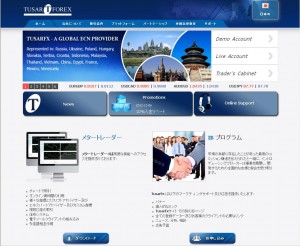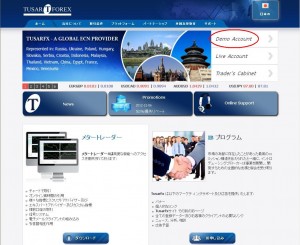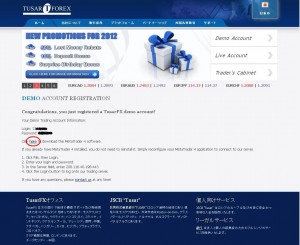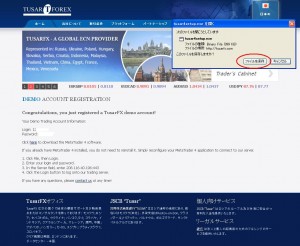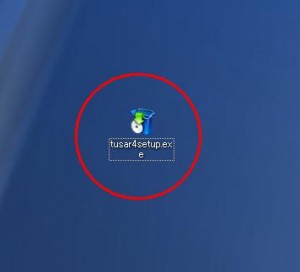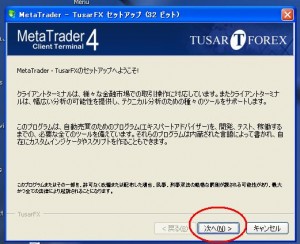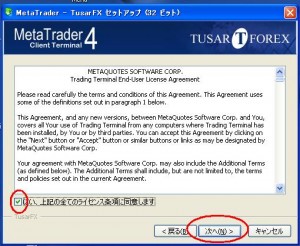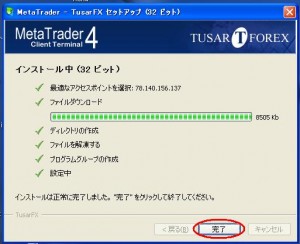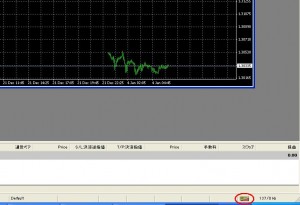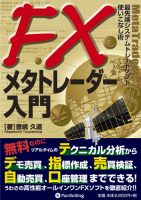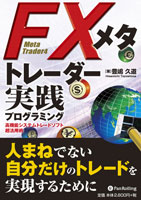FX ClearingからTusarfxへの移行方法
FX ClearingからTusarfxへの移行方法はめちゃくちゃ簡単です!
作業時間は10分も掛かりません。
いずれにしても1/9でリアル口座はTusarfxへ移行しないと取引が継続されないので作業しないといけないですね。
FX Clearingから届いたメールの中のURLをクリックすると下記のサイトにいけます。
ここからでもいけます。
↓↓↓↓
http://tusarfx.com/index/account_transfer_agreement
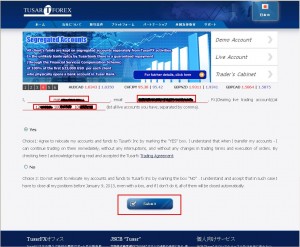
FX Clearingへ登録した名前、メールアドレスとリアル口座番号を入力します。
そして「submit」をクリック!

上記の画面が出れば成功です。
登録したメールでも来ていますのでチェックしておいてください。
そしてダウンロードしたMT4を開いてFX Clearingの口座番号とパスワードを入力すると普通にログインできます。
これで取引が出来ると思われます。
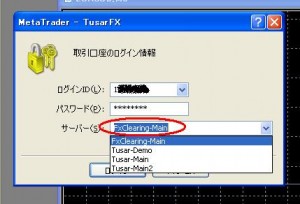
最初サーバーの中にFX Clearingというのがありませんが
ない常態でログインするとFX Clearingが現れますのでご心配なく!
ブログランキング参加しています

FX自動売買運用にはパソコン要らずのVPSがオススメ!
お名前.com Windowsデスクトップがオススメです。
最新情報はメルマガで公開中!!
ブログよりも一足先に結果を知りたい!!
ブログでは話せない情報などもポロっと公開中!!
↓↓↓↓ ★☆★登録はこちら★☆★ ↓↓↓↓
タグ
2013年1月5日 | コメントは受け付けていません。 |
カテゴリー:Tusarfx
Tusarfx口座開設方法
FX ClearingからTusarfxへの移行方法はこちら>>>
Tusarfxのデモ口座開設方法です。
下記画像をクリックしてTusarfxへ行ってください。
赤丸の「デモアカウント」をクリック!
すると下記の画面になります。
必要項目を入力してください。
そして赤丸「submit」をクリック!
すると下記の画面になります。
ここにログイン情報が記載されています。
そして赤丸の「here」をクリック!
ちなみに登録したメールにもログイン情報が届きます。
こんな感じ!
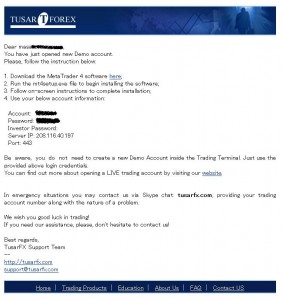
「here」をクリックすると下記の画面になります。
赤丸をクリックしてMT4をDLしましょう!
とりあえずデスクトップに保存しておきます。
ダブルクリックしてインストールを開始して下さい。
「実行」をクリック!
「次へ」をクリック!
赤丸の「はい」にチェックを入れて「次へ」をクリック!
「完了」をクリック!
赤丸「×」をクリック!
ログイン情報を入力してログイン!
赤丸のところのようになっていれば成功です!
ブログランキング参加しています

FX自動売買運用にはパソコン要らずのVPSがオススメ!
お名前.com Windowsデスクトップがオススメです。
最新情報はメルマガで公開中!!
ブログよりも一足先に結果を知りたい!!
ブログでは話せない情報などもポロっと公開中!!
↓↓↓↓ ★☆★登録はこちら★☆★ ↓↓↓↓
タグ
2013年1月4日 | コメントは受け付けていません。 |
カテゴリー:Tusarfx